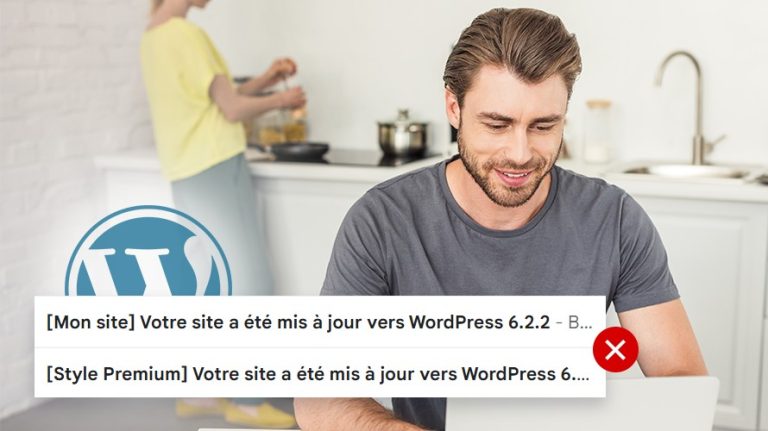
Dans le monde du web, rester à jour est crucial pour la sécurité et l’efficacité de votre site. WordPress comprend bien cela, et c’est pourquoi il vous informe régulièrement par e-mail des mises à jour automatiques effectuées. Mais, parfois, ces notifications peuvent devenir trop fréquentes et encombrantes, surtout si vous gérez plusieurs sites WordPress. Vous vous demandez comment désactiver ces notifications par e-mail de mise à jour automatique dans WordPress ? Vous êtes au bon endroit. Dans cet article, nous vous montrons comment faire exactement cela. 📧⚙️🚫
Objectif
Le but de cet article est de fournir un guide pas à pas aux utilisateurs et administrateurs de WordPress pour les aider à désactiver les notifications e-mail de mise à jour automatique. Ce faisant, nous espérons non seulement améliorer votre expérience utilisateur sur WordPress, mais aussi vous aider à mieux gérer votre boîte de réception e-mail en éliminant les notifications inutiles.🤫
Une solution clés en main pour créer un site WordPress ?
LWS vous conseille sa formule d’hébergement WordPress en promotion à -20% (offre à partir de 3,99€ par mois au lieu de 4,99 €). Non seulement les performances sont au rendez-vous mais vous profitez en plus d’un support exceptionnel.
Prérequis
Pour désactiver les notifications de mise à jour automatiques dans WordPress, vous devez disposer de vos accès FTP ou être en mesure d’accéder au tableau de bord d’administration avec un compte administrateur.
Que sont les notifications de mises à jour automatiques dans WordPress ?
 Les notifications de mises à jour automatiques dans WordPress sont des alertes que les administrateurs et utilisateurs reçoivent lorsque WordPress ou certains de ses composants (plugins ou thèmes) sont automatiquement mis à jour.
Les notifications de mises à jour automatiques dans WordPress sont des alertes que les administrateurs et utilisateurs reçoivent lorsque WordPress ou certains de ses composants (plugins ou thèmes) sont automatiquement mis à jour.
Voici une brève explication :
- Mise à jour du noyau de WordPress : Depuis la version 3.7, WordPress a introduit le mécanisme de mises à jour automatiques en arrière-plan pour sa plateforme. Cette fonction permet d’appliquer automatiquement des mises à jour de maintenance et de sécurité, garantissant ainsi que les sites WordPress restent sécurisés et à jour avec les dernières corrections et améliorations.
- Mises à jour des plugins et des thèmes : Outre le noyau de WordPress, les plugins et thèmes peuvent également être configurés pour se mettre à jour automatiquement. Cette fonction est particulièrement utile pour garantir que les extensions et les thèmes restent compatibles avec les dernières versions de WordPress et qu’ils incorporent toutes les mesures de sécurité et les corrections de bugs nécessaires.
Lorsque ces mises à jour automatiques sont effectuées, WordPress envoie une notification par e-mail à l’administrateur du site pour l’informer de la réussite (ou de l’échec) de la mise à jour. Bien que cette fonction soit utile pour rester informé de l’état de son site, certains administrateurs peuvent la trouver encombrante, surtout si elles ont plusieurs sites ou si elles préfèrent gérer manuellement les mises à jour.
De plus, si les mises à jour automatiques peuvent vous aider à gagner du temps, elles peuvent dans certains cas entraîner des erreurs inattendues en cas d’incompatibilités ou si vous avez du code personnalisé au sein de votre site. Quoi qu’il en soit, la désactivation des notifications de mises à jour automatiques dans WordPress demeure un processus simple.
Comment désactiver la notification par e-mail de mise à jour automatique dans WordPress ?
Il existe deux méthodes principales pour désactiver la fonction de notification par e-mail de mise à jour automatique sur WordPress. Vous pouvez notamment :
- Utiliser un plugin
- Utiliser du code
Voyons dans la partie ci-dessous comment vous devez procéder pour chacune de ces méthodes :
1. Désactiver la notification de mise à jour automatique dans WordPress avec un plugin
Si vous débutez en ligne et que vous n’êtes pas à l’aise avec la modification de code dans WordPress, nous vous recommandons d’utiliser cette méthode. De plus, vous ne risquez pas d’entraîner des erreurs. Pour commencer, connectez-vous au tableau de bord d’administration WordPress puis rendez-vous dans la section « Extensions › ajouter ».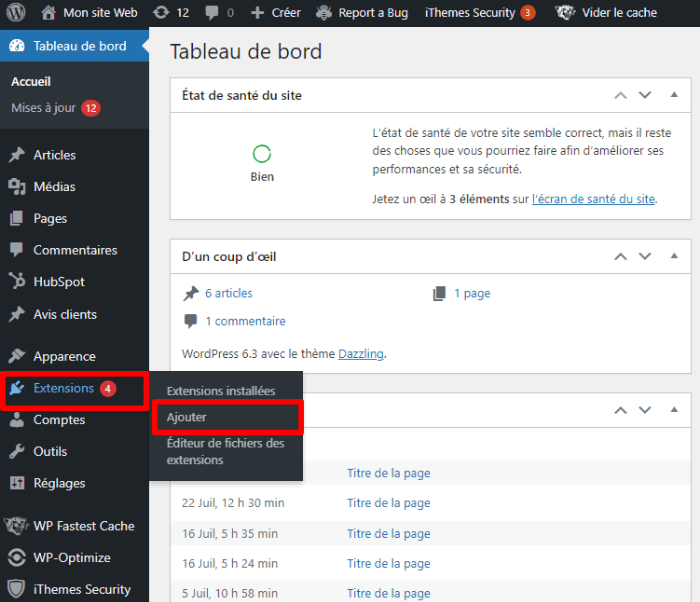 Dans la bibliothèque d’extensions WordPress, recherchez l’extension Manage Notification E-mails, ensuite cliquez sur le bouton « Installer maintenant ».
Dans la bibliothèque d’extensions WordPress, recherchez l’extension Manage Notification E-mails, ensuite cliquez sur le bouton « Installer maintenant ».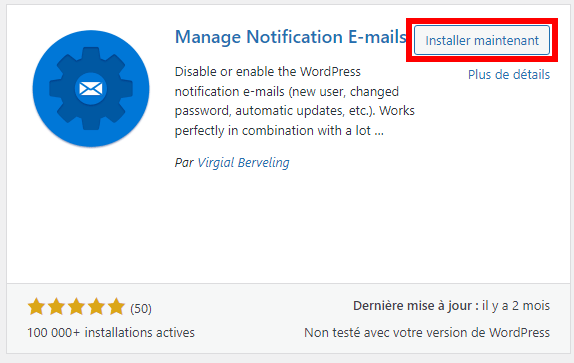 Après installation de l’extension, vous devez vous rendre dans la section « Réglages › notifications e-mails ».
Après installation de l’extension, vous devez vous rendre dans la section « Réglages › notifications e-mails ».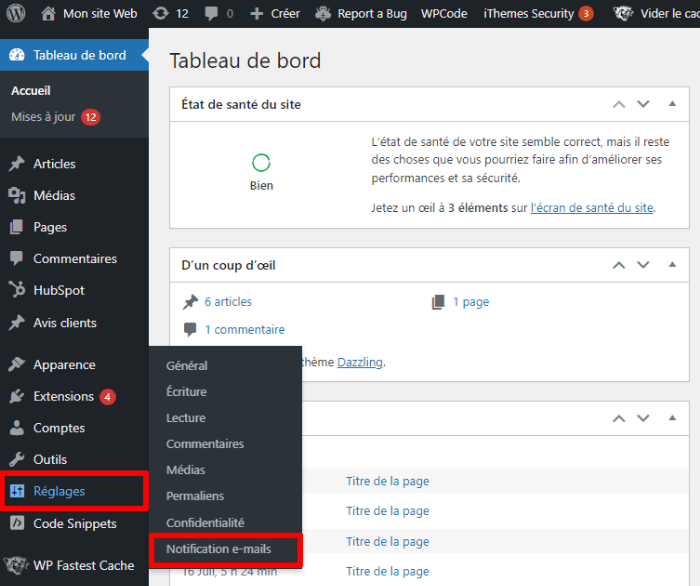 Vous serez redirigé vers une nouvelle interface où vous pouvez désactiver les notifications que vous ne souhaitez plus recevoir. Le plugin vous offre plusieurs options pour la gestion de vos notifications. Une fois que vous avez terminé, enregistrez les modifications et c’est tout.
Vous serez redirigé vers une nouvelle interface où vous pouvez désactiver les notifications que vous ne souhaitez plus recevoir. Le plugin vous offre plusieurs options pour la gestion de vos notifications. Une fois que vous avez terminé, enregistrez les modifications et c’est tout.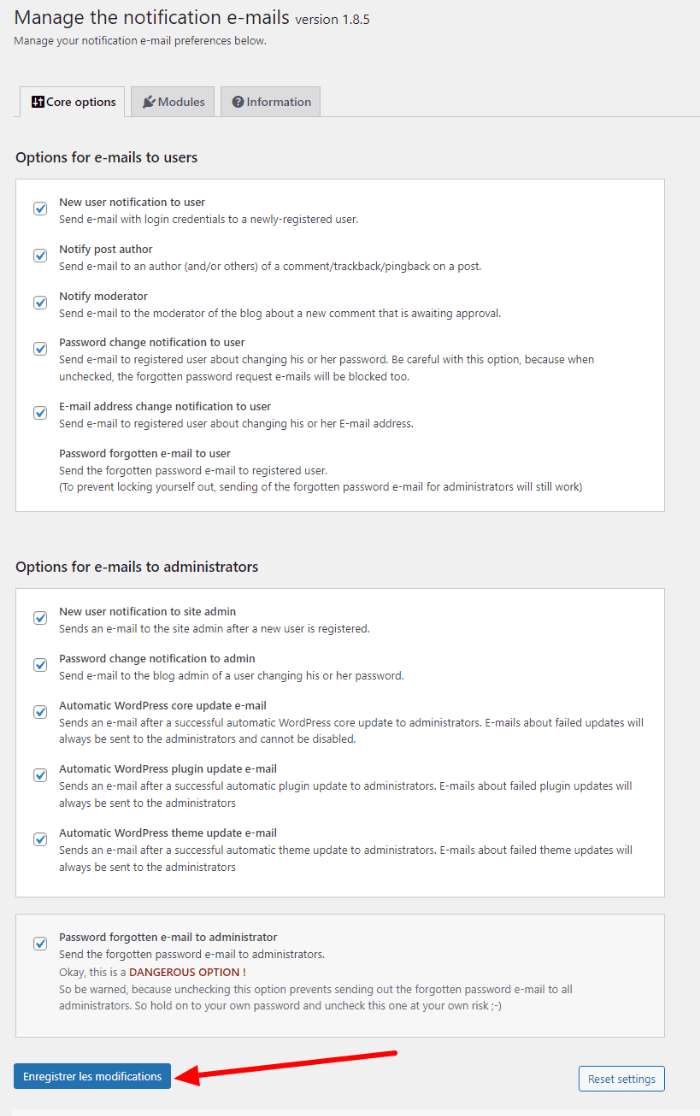
2. Désactiver la notification de mise à jour automatique dans WordPress avec du code
La deuxième option dont vous disposez pour désactiver la notification de mise à jour automatique dans WordPress consiste à utiliser du code.
Le code de désactivation contient des filtres qui doivent être ajoutés dans le fichier functions.php de votre thème.
Par ailleurs, il est judicieux d’utiliser un thème enfant pour ne pas perdre votre code même lorsque vous faites une mise à jour du thème principale.
Une fois que vous avez pris en compte toutes ces mesures, voyons quelques façons de désactiver la notification e-mail de mise à jour automatique.
Désactiver la notification e-mail pour la mise à jour du core de WordPress
Ouvrez le fichier functions.php en utilisant un client FTP comme FileZilla ou à travers l’éditeur de fichiers de thème s’il est activé sur votre site.
Insérez l’extrait de code ci-dessous :
// Désactiver les notifications de mise à jour automatique
function disable_automatic_update_email( $send, $type, $core_update, $result ) {
// Si la mise à jour est un succès et c'est une mise à jour "core", ne pas envoyer l'e-mail
if ( ! empty( $type ) && $type == 'success' && $core_update->item_name === 'wordpress' ) {
return false;
}
return $send;
}
add_filter( 'auto_core_update_send_email', 'disable_automatic_update_email', 10, 4 );
Une fois que vous avez ajouté ce code, visitez votre site pour vous assurer qu’il fonctionne toujours correctement.
Désactiver les e-mails de notification de mise à jour automatique pour les plugins
Si vous souhaitez uniquement désactiver les mails automatiques pour les mises à jour de plugins, utilisez le code ci-dessous :
add_filter( 'auto_plugin_update_send_email', '__return_false' );
Vous pouvez juste insérer ce code sous le premier. Il s’agit d’un filtre qui va bloquer les mails pour la mise à jour de plugins.
Désactiver les e-mails de notification pour les mises à jour du thème WordPress
Dans l’éventualité où vous souhaitez désactiver uniquement les mails automatiques pour le thème, utilisez le code ci-dessous dans le fichier functions.php
add_filter( 'auto_theme_update_send_email', '__return_false' );
Désactiver les e-mails de notification de mise à jour automatique pour WordPress Core, les thèmes et les plugins
Pour gagner du temps, il existe une possibilité permettant de désactiver à la fois les notifications de mises à jour du noyau de WordPress, du thème et de plugins. Cela, sans courir le risque d’affecter votre site et sans avoir besoin d’installer un thème un enfant sur votre site.
Pour ce faire, rendez-vous dans la bibliothèque de WordPress, recherchez et installez le plugin WPCode. 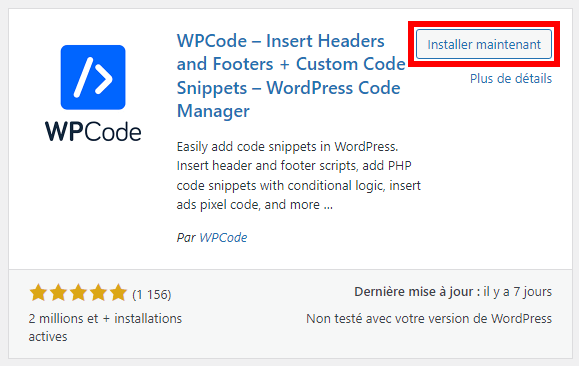 Une fois que cette extension est installée et activée, accédez à la section « Code snippets › Library ».
Une fois que cette extension est installée et activée, accédez à la section « Code snippets › Library ». 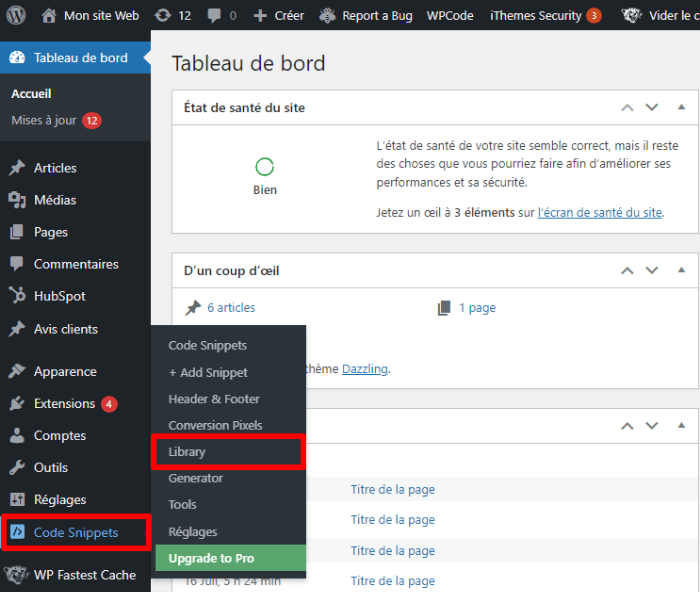 Le plugin WPCode contient des extraits de code préconçus pour désactiver automatiquement les notifications de mises à jour de WordPress.
Le plugin WPCode contient des extraits de code préconçus pour désactiver automatiquement les notifications de mises à jour de WordPress.
Dans sa librairie, recherchez le bloc “ Disable Automatic updates emails ”.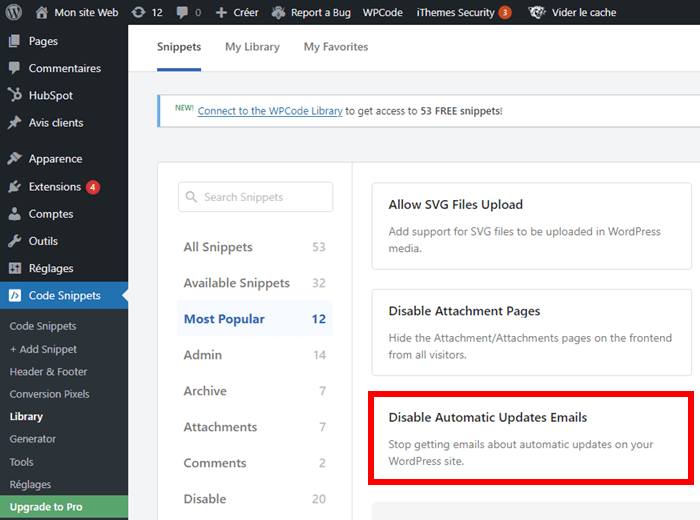 Survolez ce bloc avec votre curseur et cliquez sur le bouton « Use snippet » qui s’affiche sur l’écran.
Survolez ce bloc avec votre curseur et cliquez sur le bouton « Use snippet » qui s’affiche sur l’écran.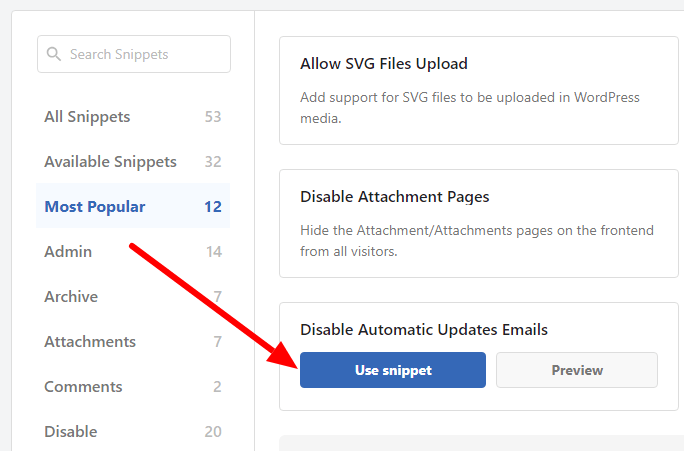 Vous serez automatiquement redirigé vers une nouvelle page. Vous avez des extraits de code que vous pouvez éditer et qui sont destinés à être ajouté automatiquement dans le fichier
Vous serez automatiquement redirigé vers une nouvelle page. Vous avez des extraits de code que vous pouvez éditer et qui sont destinés à être ajouté automatiquement dans le fichier functions.php.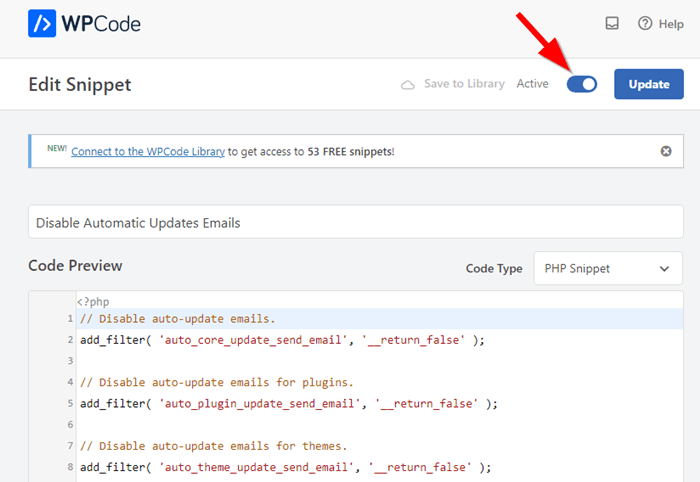 Comme vous pouvez le voir sur la capture d’écran, WPCode ajoute des filtres de désactivation de la fonction de notification WordPress pour le cœur de WordPress ainsi que pour les plugins et le thème. Tout ce qu’il vous reste à faire est d’utiliser le commutateur pour activer ou désactiver les notifications.
Comme vous pouvez le voir sur la capture d’écran, WPCode ajoute des filtres de désactivation de la fonction de notification WordPress pour le cœur de WordPress ainsi que pour les plugins et le thème. Tout ce qu’il vous reste à faire est d’utiliser le commutateur pour activer ou désactiver les notifications.
Besoin d’un hébergement WordPress rapide et de qualité ?
LWS vous conseille sa formule d’hébergement WordPress en promotion à -20% (offre à partir de 3,99€ par mois au lieu de 4,99 €). Non seulement les performances sont au rendez-vous mais vous profitez en plus d’un support exceptionnel.
Conclusion
La gestion efficace de vos notifications est essentielle pour maintenir une expérience utilisateur fluide et sans encombre. En désactivant les notifications de mise à jour automatique dans WordPress, vous pouvez reprendre le contrôle de votre boîte de réception et vous concentrer sur les e-mails qui comptent vraiment pour vous🤗. Grâce à ce guide, nous espérons que vous avez pu réaliser cette tâche avec facilité. N’oubliez pas de consulter régulièrement votre tableau de bord WordPress pour vous tenir au courant des mises à jour, car même si les notifications par e-mail sont désactivées, il est toujours crucial de rester informé 🤔des dernières évolutions de WordPress.
Avez-vous des questions ou des préoccupations sur les méthodes permettant de désactiver la notification par e-mail de mise à jour automatique ? Écrivez-nous en utilisant la section dédiée aux commentaires.
Trucs et astuces
Pour davantage d’astuces, de guides et de conseils pratiques sur la gestion de votre site WordPress, nous vous invitons à explorer notre Blog LWS. Vous y trouverez une mine d’informations pour optimiser votre expérience WordPress. 🚀


 26mn de lecture
26mn de lecture






Commentaires (0)